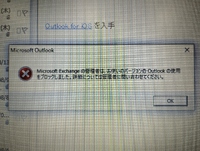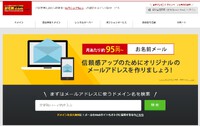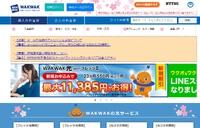2012年11月15日10:44
ハードディスク交換 Inspiron One 19(Dell)★浜松(静岡県)からご依頼≫
カテゴリー │★出張サポート日記
先日こちらのブログ記事にも書きましたが、浜松(静岡県)のK様からハードディスク交換&パソコン修理のご依頼がありました。
パソコンはこちらの液晶一体型PCです。
Inspiron One 19 Desktop Details | Dell
液晶一体型パソコンなので分解がなかなか大変ですが、幸運なことにDell(デル)の公式マニュアルで分解方法(disassembly)が公開されていたので、それを見ながら分解作業をしていきました。
Dell™ Inspiron™ One 19 サービスマニュアル
この写真は、「7」のディスプレイベゼル(フロントカバー)を取り外したところですね。「1」~「6」の写真は・・・撮り忘れていました(笑)

「8」の背面カバーを取り外したところ。ここまで分解して、ようやくハードディスク(Hard Drive)も見えてきました。

ハードディスクを取り外します。

以前のブログにも書いた、交換用のハードディスクです。
Seagate(シーゲイト) Barracuda デスクトップ・ハードディスク・ドライブ

その後はWindows 7(ウィンドウズ セブン)をクリーンインストールしていきます。

いつもお馴染みのライセンス条項のチェックです。これをしっかり読む人はいるのでしょうか?(本当は読まないとダメだけど)

インストールの種類の選択です。「アップグレード」と「新規インストール」のいずれかを選択。今回はもちろん「新規インストール」です。

ハードディスク(HDD)容量が500GBなので、パーティションを2つに分けて250GB✕2に作成します。500GB✕1では心配ですから・・・ここは大切なポイントだと思います。

Windows 7のインストールが始まりました。

デスクトップ画面が登場して、Windows 7のインストールが無事に終了です。
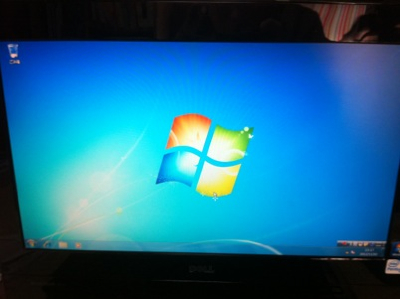
お次はドライバをインストールしていきます。今回のパソコン(DELL Inspiron One 19)はドライバディスクが付属しているので、それを元にインストール作業を進めます。

YouTube(ユーチューブ)動画が再生されなかったので、こちらのサイトから最新のFlash Playerをインストールします。
Adobe - Adobe Flash Playerのインストール
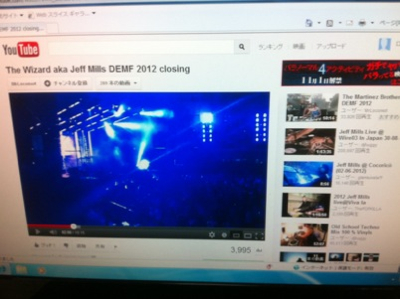
無事にYouTube動画が再生されました。
上記の作業以外には、このような作業も並行して行なっていきました。

最後にパソコンを丁寧に梱包して納品!が・・・
K様に納品後に動作確認してもらったところ、パソコン内蔵スピーカーから音声が出ないとご連絡がありました。
こちらではサウンドドライバを入れて確認していたので、すぐに外部のスピーカーに接続して音声の確認をしていたので、内蔵スピーカーの音声の確認をしていませんでした。
サウンドドライバの確認をして音声のチェックを行い、後日また再納品することになりました。申し訳ありませんが、もうしばらくお待ちくださいm(_ _)m
パソコンはこちらの液晶一体型PCです。
Inspiron One 19 Desktop Details | Dell
液晶一体型パソコンなので分解がなかなか大変ですが、幸運なことにDell(デル)の公式マニュアルで分解方法(disassembly)が公開されていたので、それを見ながら分解作業をしていきました。
Dell™ Inspiron™ One 19 サービスマニュアル
この写真は、「7」のディスプレイベゼル(フロントカバー)を取り外したところですね。「1」~「6」の写真は・・・撮り忘れていました(笑)

「8」の背面カバーを取り外したところ。ここまで分解して、ようやくハードディスク(Hard Drive)も見えてきました。

ハードディスクを取り外します。

以前のブログにも書いた、交換用のハードディスクです。
Seagate(シーゲイト) Barracuda デスクトップ・ハードディスク・ドライブ

その後はWindows 7(ウィンドウズ セブン)をクリーンインストールしていきます。

いつもお馴染みのライセンス条項のチェックです。これをしっかり読む人はいるのでしょうか?(本当は読まないとダメだけど)

インストールの種類の選択です。「アップグレード」と「新規インストール」のいずれかを選択。今回はもちろん「新規インストール」です。

ハードディスク(HDD)容量が500GBなので、パーティションを2つに分けて250GB✕2に作成します。500GB✕1では心配ですから・・・ここは大切なポイントだと思います。

Windows 7のインストールが始まりました。

デスクトップ画面が登場して、Windows 7のインストールが無事に終了です。
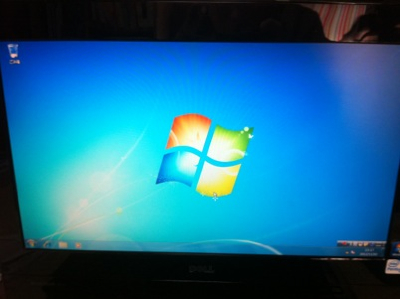
お次はドライバをインストールしていきます。今回のパソコン(DELL Inspiron One 19)はドライバディスクが付属しているので、それを元にインストール作業を進めます。

YouTube(ユーチューブ)動画が再生されなかったので、こちらのサイトから最新のFlash Playerをインストールします。
Adobe - Adobe Flash Playerのインストール
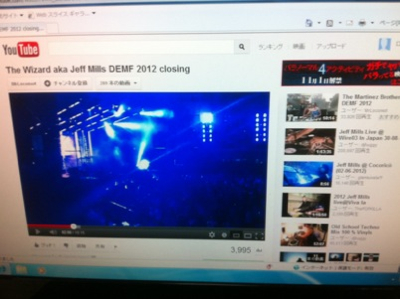
無事にYouTube動画が再生されました。
上記の作業以外には、このような作業も並行して行なっていきました。
◆インターネット接続(無線LAN)確認
◆Windows Update(ウィンドウズ アップデート)で最新版に更新
◆省電力設定の見直し
◆音声(サウンド)の確認
◆パソコン内部のエアブロー清掃
◆OAクリーナーでパソコン外部を清掃 など

最後にパソコンを丁寧に梱包して納品!が・・・
K様に納品後に動作確認してもらったところ、パソコン内蔵スピーカーから音声が出ないとご連絡がありました。
こちらではサウンドドライバを入れて確認していたので、すぐに外部のスピーカーに接続して音声の確認をしていたので、内蔵スピーカーの音声の確認をしていませんでした。
サウンドドライバの確認をして音声のチェックを行い、後日また再納品することになりました。申し訳ありませんが、もうしばらくお待ちくださいm(_ _)m